C#实现窗体中的各个控件同比自动放缩大小
实现方式主要是利用panel控件为主题,对于每个控件的大小位置和字体这几个属性进行记录,然后根据窗体改变的大小同时放缩。
简要步骤如下:
1、创建C#窗体程序项目。
2、Panel放置到窗体。
3、设置属性dock为fill。
4、注意MinnumSize不能设置为0, 改成大于0都行。
public partial class FrmDemo : Form
{
double dFrmWidth;
double dFrmHeight;
double dZoomHorizon;
double dZoomVerticality;
Dictionary<string, string> dicControlsAttribute = new Dictionary<string, string>();
protected void GetAllInitiateContrlInfo(Control CrlContainer)
{
if (CrlContainer.Parent == this)
{
dFrmWidth = Convert.ToDouble(CrlContainer.Width);
dFrmHeight = Convert.ToDouble(CrlContainer.Height);
}
foreach (Control item in CrlContainer.Controls)
{
if (item.Name.Trim() != "")
dicControlsAttribute.Add(item.Name, (item.Left + item.Width / 2) + "," + (item.Top + item.Height / 2)
+ "," + item.Width + "," + item.Height + "," + item.Font.Size);
if ((item as UserControl) == null && item.Controls.Count > 0)
GetAllInitiateContrlInfo(item);
}
}
private void ChangeControlsInitiate(Control CrlContainer)
{
dZoomHorizon = (Convert.ToDouble(CrlContainer.Width) / dFrmWidth);
dZoomVerticality = (Convert.ToDouble(CrlContainer.Height) / dFrmHeight);
}
private void ChangeCurrentControlAttr(Control CrlContainer)
{
double[] dPosition = new double[5];
foreach (Control item in CrlContainer.Controls)
{
if (item.Name.Trim() != "")
{
if ((item as UserControl) == null && item.Controls.Count > 0)
ChangeCurrentControlAttr(item);
string[] strs = dicControlsAttribute[item.Name].Split(',');
for (int j = 0; j < 5; j++)
{
dPosition[j] = Convert.ToDouble(strs[j]);
}
double itemWidth = dPosition[2] * dZoomHorizon;
double itemHeight = dPosition[3] * dZoomVerticality;
item.Left = Convert.ToInt32(dPosition[0] * dZoomHorizon - itemWidth / 2);
item.Top = Convert.ToInt32(dPosition[1] * dZoomVerticality - itemHeight / 2);
item.Width = Convert.ToInt32(itemWidth);
item.Height = Convert.ToInt32(itemHeight);
//item.Font = new Font(item.Font.Name, float.Parse
//((dPosition[4] * Math.Min(dZoomHorizon, dZoomVerticality)).ToString()));
//字体也可以实现同比放缩。
}
}
}
protected override void OnSizeChanged(EventArgs e)
{
base.OnSizeChanged(e);
if (dicControlsAttribute.Count > 0)
{
ChangeControlsInitiate(this.Controls[0]);
ChangeCurrentControlAttr(this.Controls[0]);
}
}
public FrmDemo()
{
InitializeComponent();
GetAllInitiateContrlInfo(this.Controls[0]);//构造函数里面调用即可。
}
}
5、效果测试
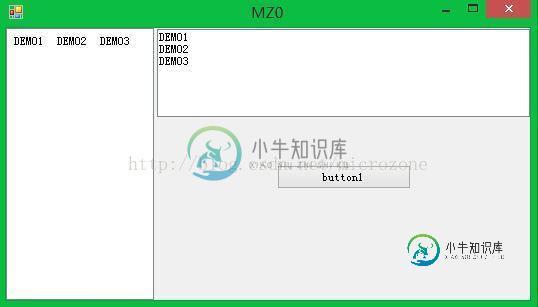
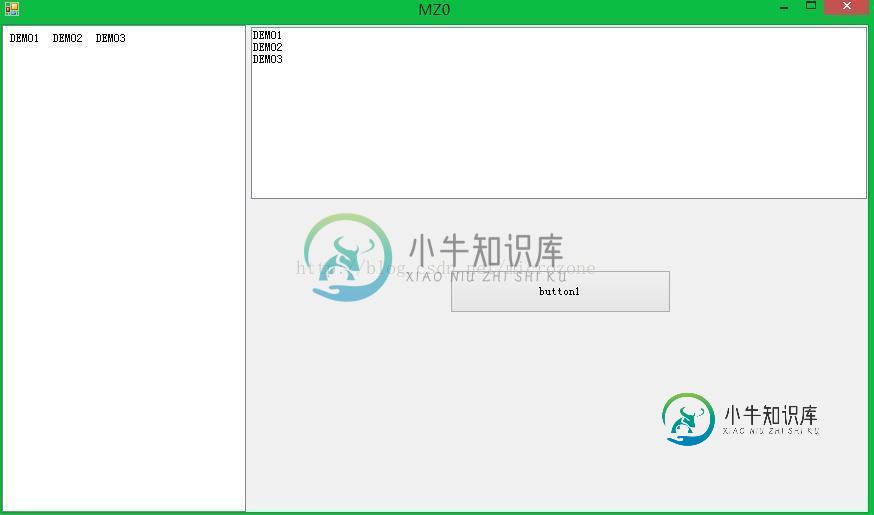
-
本文向大家介绍C#中WinForm控件的拖动和缩放的实现代码,包括了C#中WinForm控件的拖动和缩放的实现代码的使用技巧和注意事项,需要的朋友参考一下 C# WinForm控件的拖动和缩放是个很有用的功能。实现起来其实很简单的,主要是设计控件的MouseDown、MouseLeave、MouseMove事件,下面的几个步骤将逐步实现C# WinForm控件的拖动和缩放的功能。 1、定义一个枚举
-
本文向大家介绍C#中ListView控件实现窗体代码,包括了C#中ListView控件实现窗体代码的使用技巧和注意事项,需要的朋友参考一下 废话不多说了,直接给大家贴关键代码了。 具体代码如下所示: 以上所述是小编给大家介绍的C#中ListView控件实现窗体代码,希望对大家有所帮助,如果大家有任何疑问请给我留言,小编会及时回复大家的。在此也非常感谢大家对呐喊教程网站的支持!
-
本文向大家介绍C# WinForm实现窗体上控件自由拖动功能示例,包括了C# WinForm实现窗体上控件自由拖动功能示例的使用技巧和注意事项,需要的朋友参考一下 本文实例讲述了C# WinForm实现窗体上控件自由拖动功能。分享给大家供大家参考,具体如下: 说明:首先在窗体上放一个PictrueBox控件,命名为pb1,拖动完整代码如下: 更多关于C#相关内容感兴趣的读者可查看本站专题:《Win
-
本文向大家介绍C#实现缩放字体的方法,包括了C#实现缩放字体的方法的使用技巧和注意事项,需要的朋友参考一下 本文实例讲述了C#实现缩放字体的方法。分享给大家供大家参考。具体实现方法如下: 希望本文所述对大家的C#程序设计有所帮助。
-
本文向大家介绍.Net实现上传图片按比例自动缩小或放大的方法,包括了.Net实现上传图片按比例自动缩小或放大的方法的使用技巧和注意事项,需要的朋友参考一下 本文实例主要展示了.Net实现上传图片按比例自动缩小或放大的方法,是非常实用的功能。分享给大家供大家参考之用。具体方法如下: 希望本文所述实例对大家的asp.net程序设计有一定的借鉴价值。
-
本文向大家介绍Unity shader实现自由放大缩小效果,包括了Unity shader实现自由放大缩小效果的使用技巧和注意事项,需要的朋友参考一下 本文实例为大家分享了Unity shader实现自由放大缩小效果的具体代码,供大家参考,具体内容如下 代码: 以下实现的shader代码: 主要的内容还是在frag中。 下面是挂在摄像机上的脚本: 以上就是本文的全部内容,希望对大家的学习有所帮助,

